Cara Menghilangkan Plugin atau Sambungan Safari yang Berterusan (09.15.25)
Safari adalah penyemak imbas bawaan lalai pada peranti macOS dan iOS. Mudah digunakan, ringan, cekap bateri, dan mempunyai antara muka yang hebat. Safari juga menawarkan sokongan untuk sambungan dan pemalam pihak ketiga yang dapat meningkatkan keseluruhan pengalaman melayari anda. Sebagai contoh, anda boleh memasang pengurus kata laluan untuk membantu anda menyimpan kata laluan anda, atau peluasan catatan untuk mengambil teks atau gambar dari halaman web.
Tetapi seperti semua penyemak imbas lain, peluasan Safari juga dapat menyebabkan masalah untuk Mac anda. Sambungan yang ketinggalan zaman boleh menyebabkan penyemak imbas anda menjadi lembap atau malah rosak. Ada kalanya anda perlu menyahpasang peluasan atau pemalam kerana tidak berfungsi seperti yang anda harapkan, atau pelanjutan tersebut tidak berfungsi dengan baik dan menyebabkan masalah lain. Sambungan palsu dan pemalam yang dikembangkan oleh penggodam juga dapat digunakan untuk menjangkiti komputer anda dengan perisian hasad dan mencuri maklumat anda.
Nasib baik, menghapus sambungan atau pemalam dari Safari adalah proses yang mudah. Tetapi bagaimana jika anda menemui plugin Safari yang berterusan yang tidak dapat dihapus tidak kira apa yang anda lakukan? Sebilangan plugin dan pelanjutan sebenarnya mampu dihasilkan semula setelah dihapus kerana beberapa failnya tersebar di seluruh sistem anda.
Sebagai contoh, Evercookie adalah aplikasi berasaskan JavaScript berterusan yang dikembangkan oleh Samy Kamkar yang sengaja mustahil untuk dipadamkan. Ini menghasilkan kuki zombie di penyemak imbas anda yang tidak akan hilang walau sekeras mana pun anda berusaha menghapusnya.
Dan ini adalah perkara yang sama yang berlaku pada seorang pengguna Safari yang menyiarkan di forum Apple mengenai pemalam yang tidak dapat dipadamkan sepenuhnya walaupun setelah membuang data laman web yang berkaitan dengan pemalam. Pengguna bahkan mencuba mencari melalui Finder tetapi dia tidak dapat mencari item tersebut dan memindahkannya ke Sampah.
Berikut adalah beberapa cara untuk menghapus kuki Safari, pemalam dan pelanjutan - malah yang paling berterusan.
Cara Menghapus Sambungan Safari melalui Pengurus SambunganCara termudah untuk menghapus Safari sambungan adalah dengan menggunakan pengurus pelanjutan terbina dalam Safari. Untuk menyahpasang pelanjutan, ikuti langkah-langkah di bawah:
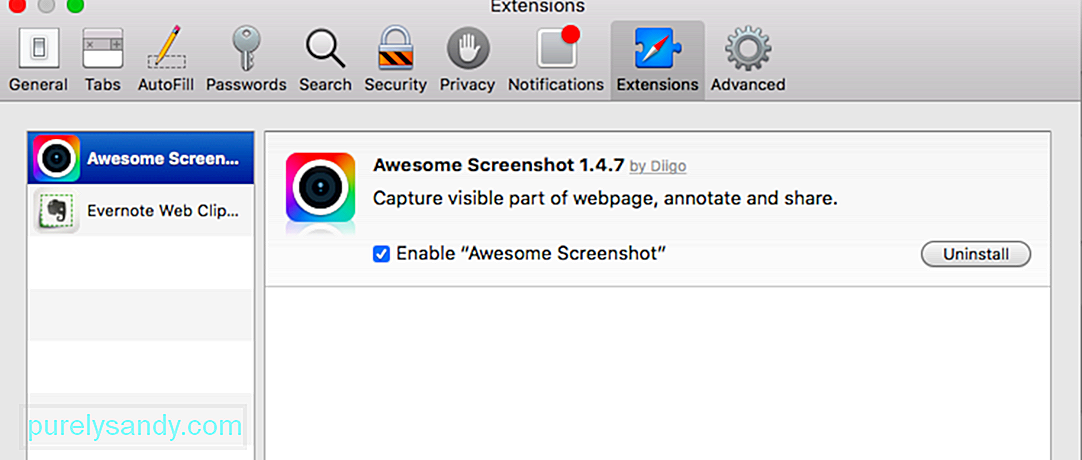
Ini akan menyahpasang pelanjutan dari Safari dan akan menyelesaikan masalah yang anda alami.
Cara Menghapus Sambungan Safari melalui PencariJika anda tidak dapat membuka Safari atau mengakses pengurus pelanjutan, cara lain untuk menghapus pelanjutan adalah dengan menggunakan Finder.
Untuk melakukannya:
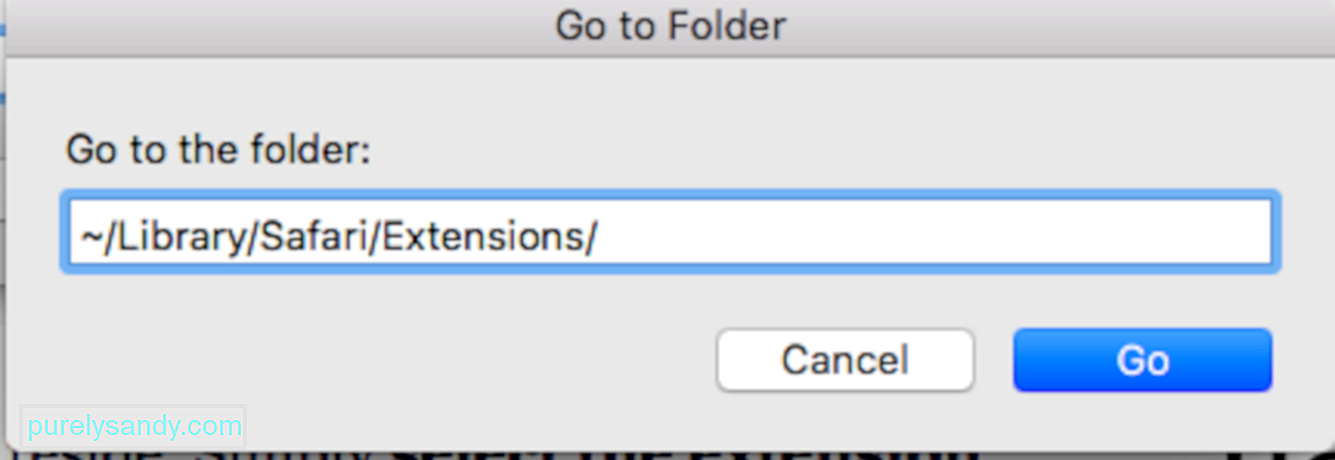
Jangan lupa mengosongkan Sampah anda untuk memastikan semua elemen yang tidak diingini hilang sepenuhnya. Setelah anda menghapus peluasan dan semua data yang berkaitan dengannya, lancarkan semula Safari dan lihat apakah masalahnya telah diselesaikan.
Cara Menghapus PluginPemalam Safari meningkatkan pengalaman menyemak imbas dengan memberikan fungsi tambahan pada penyemak imbas anda. Beberapa laman web bahkan memerlukan pengguna untuk memasang atau mengaktifkan plugin untuk dapat mengakses kandungan halaman web. Sebagai contoh, walaupun sebagian besar laman web sudah dioptimalkan untuk HTML5, masih ada laman web yang menggunakan Java atau Flash. Dalam kes ini, anda perlu memasang pemalam Java atau Flash agar konten dapat ditampilkan.
Namun, pemalam hanya boleh digunakan ketika anda memerlukannya. Setelah memasang pemalam, jangan lupa mematikan atau membuangnya, jika tidak, ia akan tetap aktif kecuali anda melakukan sesuatu mengenainya.
Sekiranya anda ingin mengeluarkan pemalam Safari, ikuti langkah-langkah berikut: p>
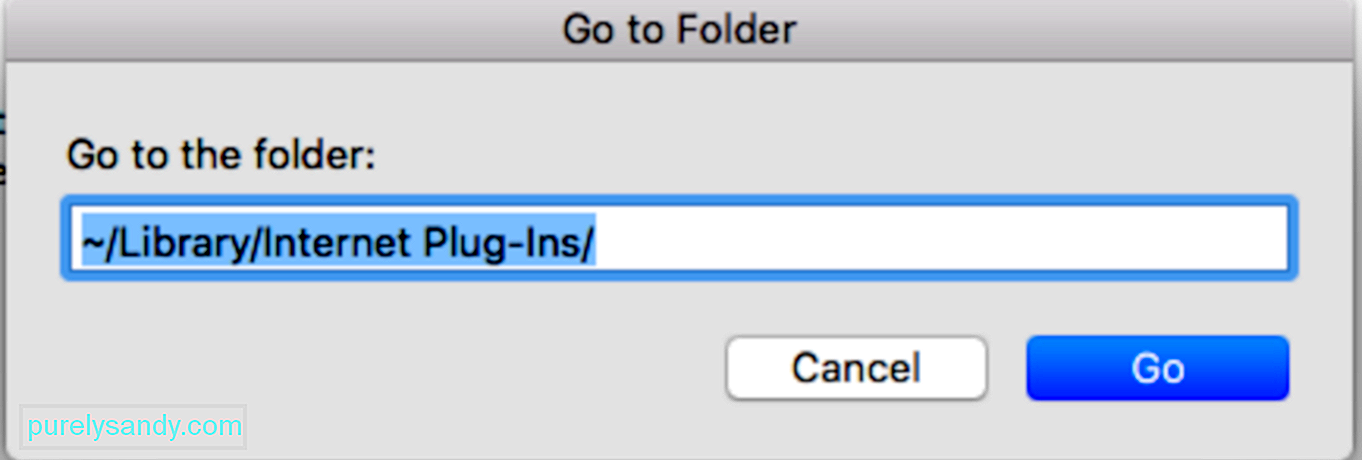
Sekiranya pemalam atau peluasan yang anda keluarkan terus muncul semula walaupun setelah anda memadamkan semuanya dan mengosongkan Sampah, maka anda perlu membuang semua fail sampah dari komputer anda. Melakukan ini secara manual memerlukan banyak masa dan tidak ada jaminan bahawa semuanya akan dihapuskan. Sebagai gantinya, anda boleh menggunakan alat pihak ketiga seperti aplikasi pembaikan Mac untuk membantu anda membuang semua sampah dengan satu klik.
RingkasanPemalam dan peluasan direka untuk meningkatkan pengalaman menyemak imbas. Tetapi apabila alat tambah ini menyebabkan anda lebih banyak masalah daripada kemudahan, anda boleh menggunakan salah satu kaedah di atas untuk menghapusnya dari penyemak imbas Safari anda.
Video YouTube.: Cara Menghilangkan Plugin atau Sambungan Safari yang Berterusan
09, 2025

